세계 최고의 스마트폰으로 작동하도록 설계된 iPhone. 이러한 장치는 모바일 데이터를 통해 놀랍도록 작동하지만 Wi-Fi와 관련하여 때때로 성가신 문제에 직면할 수 있습니다.
iPhone에서 Wi-Fi 신호를 증폭하는 6가지 방법
웹 사이트를 로드하는 데 시간이 오래 걸릴 수 있으며 사진이나 간단한 문자 메시지를 보낼 수 없습니다. 일반적으로 이러한 문제에 직면하는 경우 문제가 해결될 수 있으니 걱정하지 마십시오. iPhone에서 Wi-Fi 신호를 증폭하는 방법은 다음과 같습니다.
1. iPhone 강제 재시작:
백그라운드에서 실행 중이고 리소스를 소비하는 일부 숨겨진 프로세스가 있을 수 있습니다. 이러한 모든 프로세스를 종료하는 가장 좋은 방법은 iPhone을 하드 재부팅하는 것입니다. 이렇게 하려면 장치가 다시 시작될 때까지 전원과 홈 버튼을 함께 눌러야 합니다. iPhone 7부터는 잠자기/깨우기 및 볼륨 낮추기 키를 함께 눌러 이 작업을 수행할 수 있습니다. 대부분의 경우 라우터에 문제가 없고 인터넷 범위가 양호하면 인터넷 불량 문제가 해결됩니다.
2. 케이스/커버 제거 시도:
예, 일부 덮개가 iPhone 본체 아래에 숨겨져 있는 신호 안테나와 겹치기 때문에 휴대전화 케이스를 벗기면 많은 차이가 있습니다. 따라서 최근에 iPhone용 새 덮개를 구입했고 Wi-Fi 신호 문제에 직면한 경우 문제가 새 덮개 때문일 수 있음을 고려해야 합니다. 새 덮개를 제거하고 Wi-Fi 범위가 더 넓어졌는지 확인하세요.
3. 펌웨어 업데이트:
다음으로 iPad 또는 iPhone에서 Wi-Fi 신호를 강화하기 위해 펌웨어 업데이트를 확인해야 합니다. 직면한 문제가 소프트웨어 문제인 경우 Apple에서 문제를 해결하기 위한 업데이트를 출시했을 수 있기 때문입니다. iOS의 최신 버전으로 iPhone을 항상 최신 상태로 유지해야 합니다. 많은 문제를 자동으로 해결합니다.
4. 저장 공간 확인:
때때로 문제는 우리가 찾는 곳이 아닙니다. iPhone에 저장 공간이 충분하지 않으면 새 쿠키와 캐시를 수락할 수 없으므로 인터넷 연결이 응답하지 않게 됩니다. 이 문제를 해결하려면 캐시와 검색 데이터를 즉시 지우거나 휴대폰에서 일부 데이터를 삭제하여 더 많은 공간을 확보할 수 있습니다.

5. 수동으로 DNS 설정:
인터넷 속도에 심각한 문제가 있는 경우 가장 먼저 시도해야 할 사항입니다. DNS가 무엇이고 iPhone에서 DNS를 수동으로 설정하는 방법을 알아보겠습니다.
DNS(도메인 이름 시스템)란:
간단히 말해 DNS는 도메인 이름을 위한 전화번호부입니다. 실제로 웹사이트에 접속하려고 할 때 웹사이트 IP 주소를 입력해야 하지만 숫자 조합을 기억하기 어렵기 때문에 이름으로 웹사이트를 검색합니다. DNS 공급자는 이 이름을 IP 주소로 디코딩하여 이름으로 웹사이트에 액세스할 수 있도록 합니다.
지금까지 DNS가 컴퓨터의 인터넷 기능에 중요한 역할을 한다는 것을 이해했을 수 있으므로 iPhone에서 기본 DNS를 변경하는 방법은 다음과 같습니다.
- iPhone의 홈 화면에서 설정으로 이동합니다.
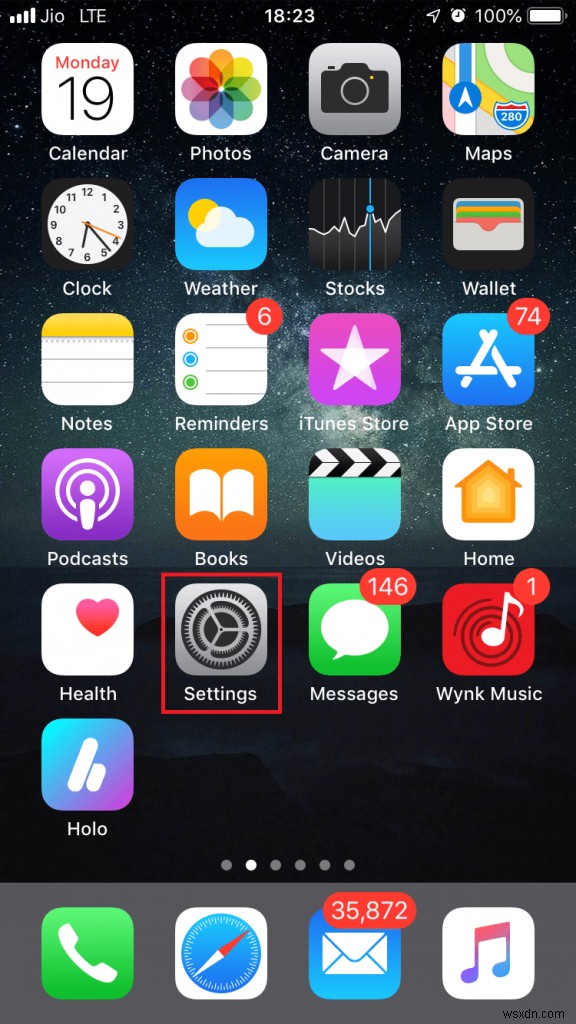
- Wi-Fi로 이동하면 현재 연결된 연결 이름을 찾을 수 있습니다.
- i를 탭합니다. 아이콘을 클릭하고 아래로 스크롤하여 DNS를 구성합니다. DNS 구성을 탭합니다. 수동을 선택합니다. .
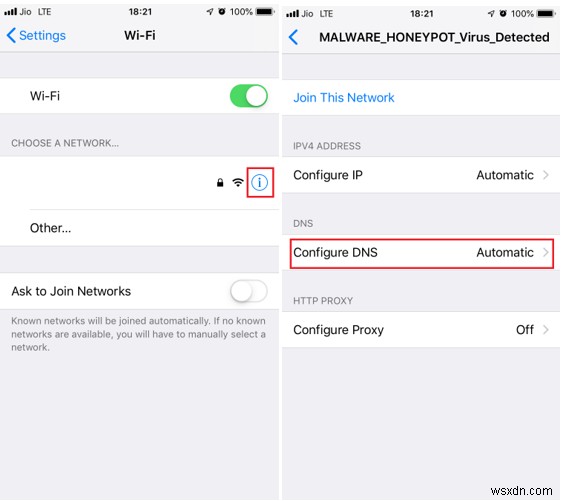
- 서버 추가를 탭합니다. DNS를 추가합니다.
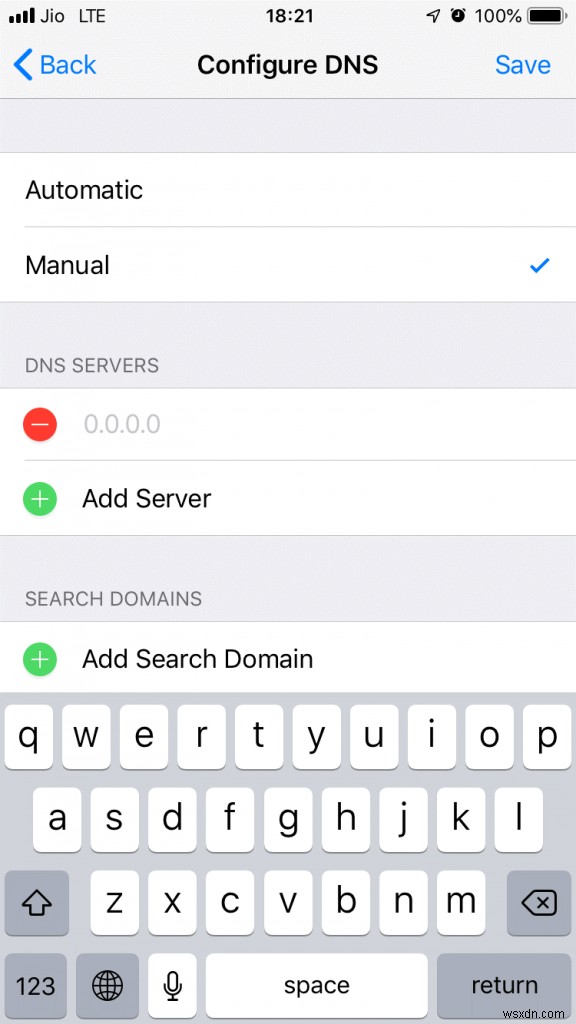
다음은 인기 있는 DNS 서버입니다.
구글 - 8.8.8.8; 8.8.4.4
OpenDNS – 208.67.222.222; 208.67.220.220
<올 시작="5">6. 라우터 재설정:
전화기에서 아무 것도 작동하지 않으면 이제 라우터가 ISP에 연락하여 라우터를 재설정하는 단계를 확인해야 합니다. 때로는 라우터를 배치하는 것이 많은 차이를 만듭니다. Wi-Fi 라우터를 다른 물체 뒤에 숨겨서는 안 되며 신호 강도에 교란을 일으킬 수 있는 다른 장치로 둘러싸여서는 안 됩니다.
이상 아이폰 사용자를 위한 Wi-Fi 신호 부스터 팁이었습니다. 이 팁을 시도하고 느린 속도의 Wi-Fi를 이겨내십시오. Wi-Fi 속도를 높이는 데 도움이 된 다른 임의의 트릭이 있다면 댓글 상자에 알려주세요.
